Передача данных с iPhone на Android может быть немного сложной и трудной, но это простой способ. Google выпустил новую функцию, которая позволяет переносить ваши контакты, календари, фотографии и видео с помощью Google Диска. Как это сделать?

Мы неоднократно описывали передачу данных с iPhone на Android. В нашем сервисе вы найдете исчерпывающее руководство, которое показывает, как переносить контакты, SMS-сообщения, фотографии и видео с iPhone на Android, но описанные там методы могут быть довольно трудоемкими. Однако было другое, гораздо более быстрое и быстрое решение — перемещение данных с помощью Google Диска (облако).
Google представила для Drive новую функцию для iPhone, которая позволяет вам создавать резервные копии важных данных с вашего телефона в облаке. Вы можете сохранять контакты, календари, фотографии и видео на Google Диске, а затем восстанавливать их на своем телефоне Android. Все это одним махом. Как его использовать?
Перенос данных с iPhone на Android с помощью Google Диска
Чтобы использовать эту функцию, вам сначала понадобятся две вещи:
- Аккаунт Google, на котором будут сохранены ваши данные iPhone
- Приложение Google Диска для поддержки облака
Если у вас еще нет учетной записи, вы можете создать ее, создав адрес Gmail. При использовании Android вам все равно понадобится аккаунт Google, поэтому сейчас стоит его создать. В свою очередь, вы можете загружать приложение Google Диска традиционно из AppStore.
Загрузите Google Диск из AppStore
Установите приложение для Google Диска, запустите его и войдите в свою учетную запись Google. Сначала вы получите 15 ГБ свободного места для ваших данных. Если вам нужно больше места, вы можете рассмотреть покупку пакета на 100 ГБ на время передачи данных, стоимость которого составляет 8,99 злотых в месяц. Вы можете отказаться от этого пакета в любое время.
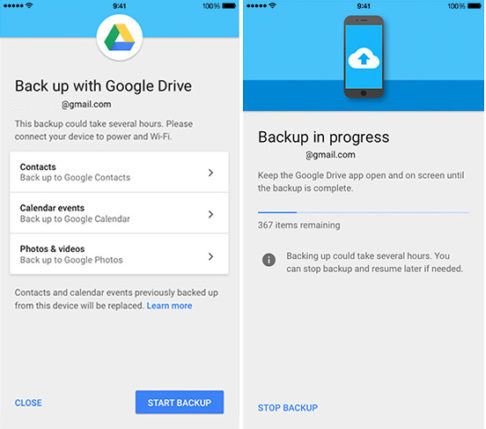
Когда у вас есть Google Диск на iPhone, перейдите к «Настройки> Резервное копирование». Данные будут отправлены в облако, поэтому убедитесь, что вы подключены к Интернету через сеть Wi-Fi. Появится сводный экран со списком сохраняемых данных, то есть:
отношения — резервное копирование и конвертация в Google Contacts
Календарь событий — резервное копирование и конвертация в Календарь Google
фотографии Видео — резервное копирование и передача в Google Фото
Для начала выберите кнопку резервного копирования в правом нижнем углу экрана. Теперь вам нужно быть терпеливым, потому что в зависимости от объема данных и скорости соединения Wi-Fi для создания копии может потребоваться несколько минут или несколько часов. Конечно, резервное копирование контактов или календарей занимает всего лишь один момент, однако фотографии и видео могут копироваться долго, особенно когда их много.
После завершения резервного копирования будет отображено итоговое сообщение. В каждой категории вы можете увидеть, сколько элементов (контактов, фотографий, видео, событий) было загружено.
Как восстановить данные с Google Диска на Android?
Преимущество Google Drive и резервного копирования на iPhone заключается в том, что это не простая копия в виде простого копирования файлов. При копировании все данные были правильно интегрированы в экосистему Google. Контакты были объединены с Google Контактами, поэтому они появятся на вашем телефоне Android, как только вы войдете в свою учетную запись Google.
Это похоже на календарь — все ваши события были автоматически размещены в Календаре Google, поэтому, если вы войдете в Android в свою учетную запись Google и запустите приложение «Календарь Google», вы сразу увидите все ваши сохраненные события с iPhone. Это ничем не отличается от фотографий и фильмов. Вы можете получить к ним доступ, используя приложение «Google Фото», которое действует как мультимедийная галерея от Google.






